
2-8 メニュー
モニタリング下のメニューアイコンは、モニタリング機能を変更する際に選択します。

 DVRとの接続を切断
DVRとの接続を切断
 ライブモードに移動(チャンネル変更、I FRAME、OSD表示機能を提供)
ライブモードに移動(チャンネル変更、I FRAME、OSD表示機能を提供)
 パンチルトモードに移動
パンチルトモードに移動
 プリセットに移動
プリセットに移動
 検索モードに移動
検索モードに移動
 リレーアウト(アラーム出力)モードに移動
リレーアウト(アラーム出力)モードに移動
 静止画を保存
静止画を保存
 登録情報表示
登録情報表示
2-9 PTZ(パンチルト操作)
リモートでパンチルトを制御する機能です。
※PTZ操作は単画面で行うようにしてください。
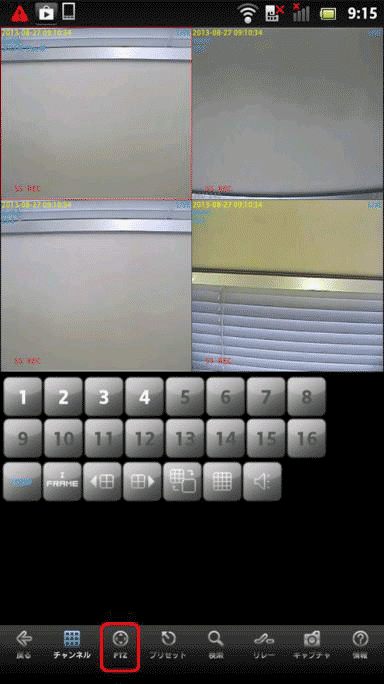 |
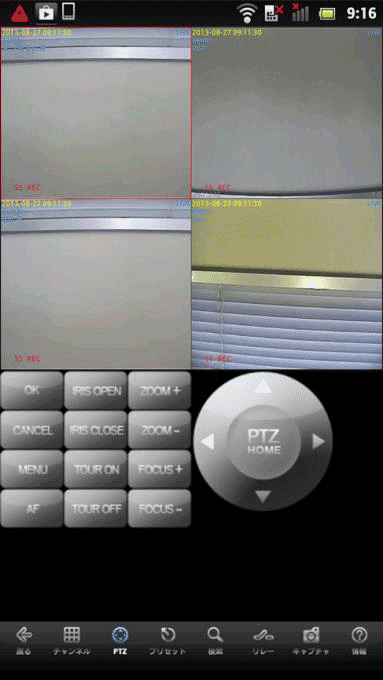 |
|
| (パンチルトモード選択) | (パンチルトモード画面) |
(1) パンチルトモード移動方法
パンチルトカメラが接続されたチャンネルを選択後、下段のパンチルトモードボタンを選択します。
(2) パンチルトコントロール方法
 方向ボタンの選択によってパンチルトが移動します。
方向ボタンの選択によってパンチルトが移動します。
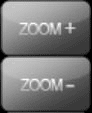 ZOOM機能で +,- ボタンを選択時に拡大、または縮小します。
ZOOM機能で +,- ボタンを選択時に拡大、または縮小します。
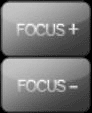 フォーカス機能で +,- ボタンを選択すると調整されます。
フォーカス機能で +,- ボタンを選択すると調整されます。
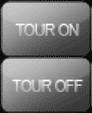 ツアーリング機能であらかじめ登録したプリセット番号順に動作します。
ツアーリング機能であらかじめ登録したプリセット番号順に動作します。
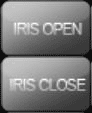 IRIS機能を動作します。
IRIS機能を動作します。
 PTZカメラ自体のメニューを表示します。
PTZカメラ自体のメニューを表示します。
 オートフォーカス機能です。
オートフォーカス機能です。
 パンチルトメニューで確認ボタンとして使用します。
パンチルトメニューで確認ボタンとして使用します。
 パンチルトメニューで選択キャンセルとして使います。
パンチルトメニューで選択キャンセルとして使います。
2-10 プリセット機能
パンチルトプリセット機能を制御します。
※操作は単画面で行うようにしてください。
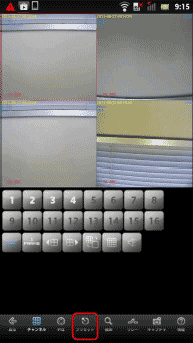 |
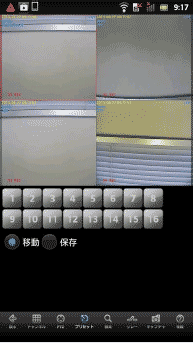 |
|
| (プリセットモード選択) | (プリセットモード画面) |
- プリセットモード移動方法 パンチルトが接続されたチャンネルを選択後、下段のプリセットモードボタンを選択します。
- プリセット操作方法
- 移動:“移動”を選択した後、数字ボタンを選択すると移動します。
- 保存:“保存”を選択した後、数字ボタンを選択すると現在位置が保存されます。
2-11 検索
アンドロイドフォンで検索する機能です。
 |
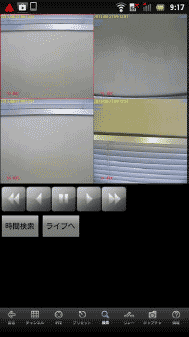 |
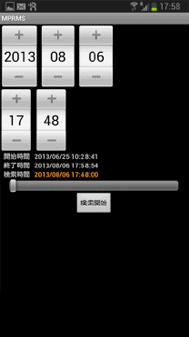 |
||
| (1. 検索モード選択) | (2. 時間検索選択) | (3. 日付/時間選択) |
- 検索モード選択:検索モードを選択します。
- 時間検索選択:検索条件を入力するために、“時間検索”ボタンを選択します。
(参考:検索中にライブに戻るときには“ライブへ” ボタンを選択します。) - 日付/時間の入力:日付と時間を選択した後、“検索開始”ボタンを選択すると検索されます。
 巻戻し
巻戻し
 逆再生
逆再生
 一時停止
一時停止
 再生
再生
 早送り
早送り
Copyright © Atsumi Electric Co., Ltd. co.,ltd. All Rights Reserved.